Cùng với Microsoft Word thì PDF là 2 định dạng thường được sử dụng để lưu trữ và truyền nội dung văn bản. Khác so với Word là người dùng có thể chỉnh sửa trực tiếp lên nội dung, văn bản ở định dạng PDF lại không cho phép làm điều đó trực tiếp trên file PDF.
Chính vì vậy, định dạng PDF thường được người phát hành văn bản sử dụng để tránh trường hợp người dùng vô tình hay cố ý thay đổi nội dung gốc. Để đọc và chỉnh sửa PDF dễ dàng chúng ta cần phần mềm đọc file PDF riêng biệt. Bài viết này sẽ chỉ cho các bạn top 10 phần mềm đọc file PDF cho win 7, 8, 10 miễn phí tốt nhất hiện nay.
1. Phần mềm đọc file PDF Foxit Reader
Một trong những phần mềm được khá nhiều người sử dụng và biết đến chính là phần mềm Foxit Reader. Ứng dụng này xử lý nhanh chóng các công việc cần thiết có liên quan đến file PDF như mở tập tin đuôi .PDF, tạo file PDF mới, chỉnh sửa, đặt chữ ký, tạo mật khẩu và take note ngay trên file PDF.
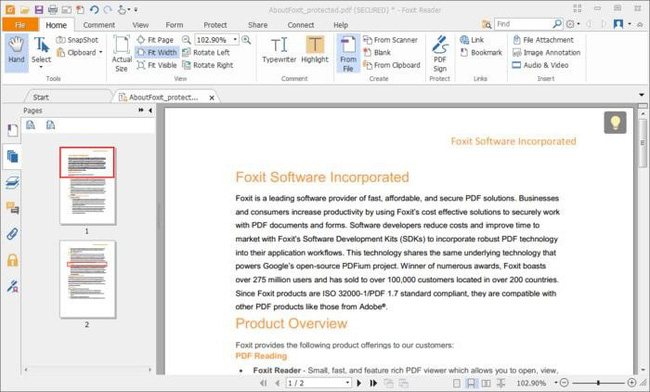
Trên những bản cập nhật mới, Foxit Reader đã được trang bị thêm nhiều tính năng mới để đáp ứng nhu cầu ngày cao của người dùng. Nó cho phép mở nhiều file PDF cùng lúc thay vì chỉ 1 tab như trước đây.
Phần mềm có dung lượng nhỏ nên có thể cài đặt trên những máy tính có cấu hình không cao. Tương thích với máy tính chạy hệ điều hành Windows 7 trở lên.
2. Phần mềm đọc file PDF Adobe Reader
Trước khi có sự xuất hiện của Foxit Reader thì Adobe Reader là kẻ làm mưa làm gió khi nhắc đến phần mềm đọc file PDF trên máy tính, laptop.

Phần mềm này vẫn được sử dụng rộng rãi cho đến tận bây giờ bởi những ưu điểm của nó, có thể kể đến như: Giao diện thân thiện và dễ sử dụng; mở được file PDF dễ dàng; tương thích với nhiều thiết bị và hệ điều hành khác nhau; hỗ trợ đa ngôn ngữ; vân vân và mây mây.
Adobe Reader cũng chiếm kha khá bộ nhớ của máy tính, khoảng hơn 300 MB. Nên so với những phần mềm đọc file PDF ra sau này, Adobe Reader có phần đánh mất ưu thế của mình.
3. Ứng dụng mở file PDF Nitro PDF Reader
Tương tự như các phần mềm đọc file PDF trong danh sách này, Nitro PDF Reader cũng hỗ trợ đầy đủ những tác vụ cơ bản của tập tin PDF như mở và đọc file có đuôi .PDF, chỉnh sửa ngay trên file. Bên cạnh đó, Nitro PDF Reader còn có thể can thiệp vào file PDF sâu hơn, giúp bạn có thể chỉnh sửa nhiều nội dung bên trong file PDF đó.
Nó cũng hỗ trợ xuất ra file PDF từ nguồn bất kỳ nào đó rồi share đến mọi người. Nitro PDF Reader còn có khả năng lưu lại hình ảnh có trong file PDF sang thư mục bất kỳ mà không thay đổi nội dung file gốc.

4. Công cụ đọc đuôi file PDF miễn phí Cool PDF Reader
Trong giới phần mềm đọc file PDF miễn phí, Adobe Reader và Foxit Reader dường như luôn có chỗ đứng trong suy nghĩ của người dùng, nhưng có một điểm mà 2 phần mềm này không so được với Cool PDF Reader, đó là dung lượng nhỏ hơn rất nhiều. Phần mềm này được phát triển bởi nhà phát hành Cool PDF Software.

Những ưu điểm để Cool PDF Reader có thể ghi điểm với người dùng như: dung lượng nhỏ và chỉ chiếm rất ít tài nguyên của bộ nhớ; không cần cài đặt trên máy tính và có thể khởi chạy trực tiếp trên USB hoặc các ổ cứng di động.
Thêm vào đó nó còn trình diễn slideshow chẳng kém gì powerpoint, hiển thị được 72 ngôn ngữ, có thể convert file PDF sang định dạng TXT và trích xuất ảnh sang định dạng BMP, JPG, PNG, GIF, WMF, EPS, EMF,…từ ảnh nằm trong file PDF.
Cool PDF Reader tương thích với hệ điều hành Windows từ XP cho đến nay, bao gồm cả 32-bit và 64-bit.
5. Phần mềm đọc file PDF nhẹ nhất PDF-XChange Viewer
Được xem là người anh em với Foxit Reader, PDF-XChange Viewer là phần mềm đọc file PDF trên hệ điều hành Windows rất nhỏ gọn. Ngoài tính năng chính là đọc file PDF cực nhanh, PDF-XChange Viewer còn có một loạt những tính năng hấp dẫn như sau:

Có thể take note và thêm các comment vào file PDF đang làm việc.
Trích xuất một đoạn văn bản từ file PDF.
Mở nhiều tab cùng một lúc.
Gõ văn bản trực tiếp trên file PDF bằng chức năng Typewriter.
Đánh dấu trang.
Xuất file PDF sang các file ảnh được hỗ trợ như BMP, JPEG, PNG,…
Sửa lỗi sai chính tả và nhiều chức năng khác.
6. Cách đọc file PDF Free bằng trình duyệt web
Nếu chỉ đơn thuần muốn đọc file PDF mà không muốn cài đặt phần mềm đọc file PDF thì cách tốt nhất là sử dụng trình duyệt web để mở file định dạng PDF.

Đối với file PDF mở bằng trình duyệt web thì bạn chỉ có thể đọc và in nó, ngoài ra không thể thực hiện các tác vụ như: chỉnh sửa, thêm bình luận, ghi chú, chèn chữ ký,…giống như mở bằng phần mềm đọc file PDF.
Tuy vậy, bạn phải đi qua vài thao tác trước khi mở file này nên tốc độ mở tập tin không nhanh như mở bằng phần mềm.
Trước hết bạn click chuột phải vào file PDF cần mở, chọn Open with, sau đó click vào trình duyệt web mà bạn muốn chọn để đọc file này.
7. Phần mềm đọc file PDF miễn phí eXPert PDF Reader
Nếu bạn không có yêu cầu sử dụng quá nhiều tính năng phức tạp của các phần mềm đọc file PDF khác, bạn có thể dễ dàng lựa chọn eXPert PDF Reader. Được biết eXPert PDF Reader là một ứng dụng được người dùng đánh giá cao bởi sự đơn giản.

Nói là đơn giản nhưng eXPert PDF Reader vẫn đáp ứng tốt các tính năng cơ bản của một phần mềm đọc file PDF như: mở nhanh và xem tập tin PDF, in ấn ngay trên file, ghi chú vào tập tin hay thêm bình luận vào file PDF đang mở một cách dễ dàng.
Mọi chức năng của phần mềm đều được bày biện rõ ràng, trực quan ngay trước mắt bạn. À bạn cũng đừng nhầm đây là Microsoft Word nhé, nhìn cũng khá giống nhỉ.
eXPert PDF Reader cho phép bạn mở nhiều tab cùng một lúc, thuận tiện để làm việc với nhiều tài liệu khác nhau. Nhiều chế độ xem cũng được phần mềm này tích hợp để người dùng có nhiều sự lựa chọn, đọc toàn màn hình, đọc từng trang, đọc 2 trang song song.
eXPert PDF Reader cũng là phần mềm chuyên dành cho những bạn có sở thích ghi chú. Phần mềm này hỗ trợ chức năng ghi chú nhanh vào tài liệu đang đọc. Tính năng Highlight, Underline cũng được người dùng đánh giá cao, nhờ đó bạn có thể làm nổi bật bằng màu sắc hay gạch chân những keywords và các đoạn văn bản quan trọng. Nếu muốn gạch bỏ phần nào trong file PDF đang đọc, Cross Out sẽ giúp bạn thực hiện điều đó.
8. Phần mềm đọc file PDF Reader for Windows
Được phát hành chính từ PDF Login, phần mềm đọc file PDF Reader for Windows là phần mềm giúp hỗ trợ xem file pdf khá đơn giản mà bạn có thể dùng. Giao diện không quá phức tạp, giúp cho bạn có thể tập trung xem file. Khi sử dụng PDF Reader for Windows có thể giúp bạn chuyển đổi được từ file PDF sang nhiều dạng khác nhau như .txt, file ảnh như JPG, PNG, BMP hoặc những định dạng video dạng EMF.
9. Phần mềm đọc file PDFcreator

PDFCreator được biết đến là một phần mềm với mã nguồn mở, cho phép tạo file PDF với các chương trình hỗ trợ tính năng in. PDFcreator là một phần mềm có khả năng tương thích được với tất cả các phiên bản Windows từ XP, 7, 8, 8.1 cho đến 10. Có thể chuyển đổi được tài liệu sang các định dạng phổ biến như PNG, JPEG… Bảo mật tài liệu khá tốt, cho phép quyền truy cập bằng cách có cài mật khẩu.
10. Phần mềm đọc file Javelin PDF Reader
Javelin PDF Reader cho phép bạn có thể xem được nội dung và in những tập PDF chuẩn đã được mã hóa và được đánh dấu tập tin. Với kích thước tải khá nhỏ gọn chỉ tốn có 2MB, bởi vậy mà nó sẽ không có những tính năng như chỉnh sửa. Giao diện không phức tạp và khá gọn gàng. Đọc và ghi chú khá nhanh ở trên các tệp PDF, Javelin.

Sau bài chia sẻ này, bạn có thể thoải mái lựa chọn 1 trong số top 10 phần mềm đọc file PDF cho win 7, 10 miễn phí tốt nhất để tải và cài đặt vào máy tính của mình. Tùy vào yêu cầu công việc để có sự lựa chọn phù hợp nhất cho mình bạn nhé. Hy vọng những tips này sẽ giúp bạn thuận lợi hơn trong công việc cũng như học tập của mình.














